Nejlepší průvodce vytvářením instruktážních videí s nahráváním obrazovky
Dnes, vytváření video tutoriálů se staly populární díky vzestupu technologických zařízení a připojení k internetu. Tisíce tvůrců obsahu vytvářet výuková videa pro různá témata, jako je pečení, nápady pro kutily, návody na opravu, vzdělávací obsah, obsah vaření a cokoli, co vás napadne. Jak vytvořit výukové video nahráním obrazovky, zvláště když potřebujete vytvořit instruktážní videa pro aplikaci nebo hardwarové zařízení? Je to dokonalý průvodce o tom, co byste si měli připravit, o podrobném procesu nahrávání obrazovky a o nejlepších metodách úpravy a sdílení nahrávek.
Seznam průvodců
Co byste si měli připravit na vytvoření instruktážního návodu Jak nahrávat video se zvukem pro tvorbu videonávodu Jak upravit a sdílet nahraný video tutoriál Nejčastější dotazy o vytváření videonávodu na Windows/MacCo byste si měli připravit na vytvoření instruktážního návodu
Naučit se vytvořit výukové video vyžaduje čas a energii na přípravu. Zde je několik důležitých tipů pro vaši referenci.
Identifikujte a pochopte své cílové publikum
Než zvážíte kliknutí na tlačítko záznamu, musíte porozumět své cílové skupině a tomu, proč potřebuje pomoc. Pokud si chcete nahrát tutoriál hry, musíte vědět, jakou hru teď každý rád hraje a jak rychle projít celnicí nebo získat poklad. Pokud jste však učitel, který potřebuje zaznamenat výuku kurzu, vězte prosím, jaké znalosti nebo dovednosti chtějí vaši studenti získat. Tváří v tvář různým skupinám si musíte připravit různé věci. Před natáčením výukového videa tedy musíte jasně porozumět potřebám svého publika a tomu, s čím jim můžete pomoci. Nakonec použijte shromážděné informace k vytvoření odpovídajícího tématu výukového programu. To bude cílenější, takže publikum hned po zhlédnutí neodejde.

Připravte si videoobsah
Na vytvořit kvalitní výukové video nahráním obrazovky počítače, je nejlepší plánovat a připravovat nápady ve své mysli. Sepište si témata nebo obsah, který chcete sdílet s lidmi, a vytvořte scénář nebo nastíněte, jak můžete své myšlenky správně realizovat. Myslete také na kroky, které podniknete. Kromě toho mějte na paměti, že vytváření dobrých výukových videí vyžaduje čas a energii.
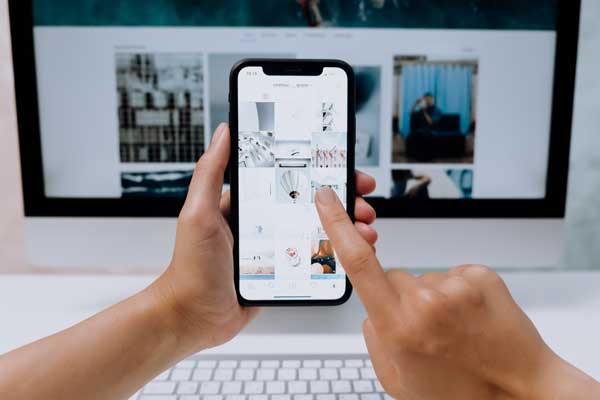
Napište a seznamte se se svým scénářem
Psaní scénáře vám pomůže lépe si utřídit myšlenky a napsat skvělé nápady, než abyste se nahrávali nepřipraveni. Kromě toho je lepší upoutat pozornost diváka tím, že jako úvod uvedete citát. Pokud jde o procvičování skriptu, použijte tyto tipy pro lepší výkon. Vytváření krátkých, ale kreativních videí získává větší popularitu než delší, takže doporučená doba je 3–15 minut. Delší videa, která trvají 45 minut až 1 hodinu, však lze natočit v závislosti na produktech, které chcete použít.

Vyberte si styl videa
V této části se musíte zamyslet nad tím, jak na to půjdete prezentujte své video tutoriály, jako jsou záběry z webové kamery, hlas mikrofonu a další další parametry. Samozřejmě můžete také zrcadlit smartphone do počítače pro nahrávání? Chcete zaznamenat svůj obličej na obrazovku? Nebo vytvořit animační video tutoriály? To jsou věci, které musíte v tomto kroku zvážit a mít na paměti.

Připravte si svůj editační software
Pokud potřebujete zkombinovat více videoklipů do videonávodu, musíte si připravit aplikaci, která je dobrá pro nahrávání a úpravy. Samozřejmě byste měli vědět, jak tuto aplikaci používat k optimalizaci videí. Samozřejmě existují některé pokročilé a profesionální programy pro úpravu videa, jako je Adobe Premiere Pro. Ale když máte jen některé základní editační funkce, jako je spojování videoklipů, můžete si vybrat jednoduchý editor videa nebo online software pro úpravu videa. vytvářet výuková videa namísto.
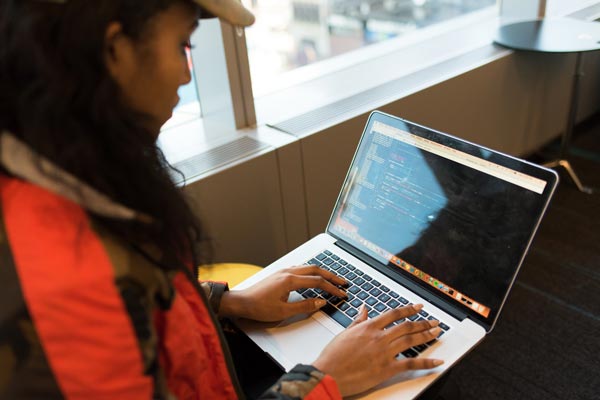
Jak nahrávat video se zvukem pro tvorbu videonávodu
Pokud chcete použít videa z obrazovky ve vašem tutoriáluať už potřebujete nahrávat videa se zvukem na smartphony nebo počítače, AnyRec Screen Recorder je all-in-one rekordér obrazovky pro zachycení požadovaných videí. Nejen, že podporuje aktivity na obrazovce, můžete také přidat hlas z mikrofonu, pořizovat záběry z webové kamery, nahrávat videa na obrazovce z iPhone/Android nebo dokonce spravovat nahrávky pomocí kliknutí.

Přizpůsobte si oblast záznamu, celou obrazovku, vlastní oblast nebo dokonce přednastavenou velikost.
Přidejte do instruktážního videa anotace, vodoznaky, popisky a další.
Vylaďte video kodek, snímkovou frekvenci, datový tok, vzorkovací frekvenci a další parametry.
Poskytněte vylepšení mikrofonu a potlačení šumu pro lepší kvalitu zvuku.
100% Secure
100% Secure
Krok 1.Stáhněte si a nainstalujte AnyRec Screen Recorder do svého počítače, můžete spustit program na svém počítači a kliknout na tlačítko "Video Recorder" natočit video tutoriál. Pokud potřebujete zachytit instruktážní video tutoriál pro váš iPhone, připojte zařízení k počítači a vyberte nabídku „Phone“ pro nahrávání.

Krok 2.Vyberte si mezi celoobrazovkovým nebo vlastním záznamem, ve kterém si vyberete požadovanou část aktivity na obrazovce. Můžete přepnutím povolit možnost „Systémový zvuk“ pro záznam zvuku na vašem zařízení. Umožňuje vám také přidat komentář k instruktážnímu videu kliknutím na tlačítko „Mikrofon“ a tlačítko „Webová kamera“.

Krok 3Jakmile vyberete požadovanou oblast, můžete kliknout na tlačítko "Záznam" pro spuštění výukové video nahrávání. Během procesu můžete sdílet informace o produktu; přidat k videím anotace a další soubory. Kromě toho stačí kliknout na ikonu fotoaparátu a pořídit několik snímků hlavních bodů videa.

Krok 4.Po dokončení nahrávání můžete soubor uložit do zařízení. Kliknutím na tlačítko "Stop" zobrazíte záznam. Stačí klepnout na tlačítko „Uložit“ pro uložení záznamu nebo na tlačítko Znovu nahrát, chcete-li mít další nahrávku. Můžete také přejít do "Historie nahrávek" a vyhledat nahrávky, nebo je dokonce upravit a zkombinovat do videonávodu.
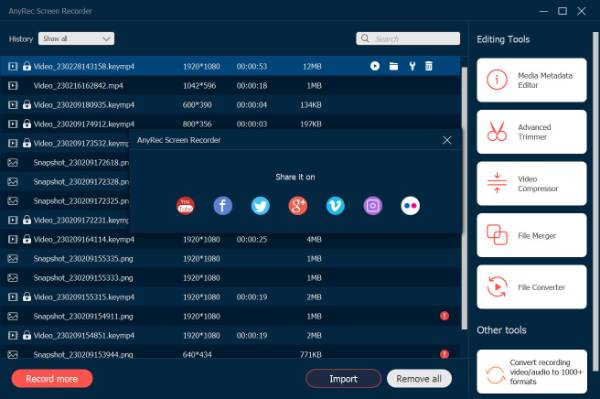
Pokud chcete výuková videa sdílet na YouTube nebo je dále upravovat s jinými editory videa, můžete použít 60FPS videorekordér k zachycení výukových videí ve vysoké kvalitě v nastavení.
Jak upravit a sdílet nahraný video tutoriál
Pokud nejste spokojeni se základními editačními funkcemi videorekordéru, můžete si vybrat video editor vytvořit video tutoriál na Windows a Mac před sdílením. Video konvertor je all-in-one video konvertor pro kombinování nahrávek, použití video filtrů, přidání textu / hlasového komentáře a další v rámci kliknutí.
100% Secure
100% Secure
Krok 1.Spusťte v počítači Video Converter a klikněte na tlačítko "Converter" a importujte požadované video, když záznamy přetáhnete a přetáhnete. Kliknutím na tlačítko "Vyjmout" vystřihnete požadovanou část videa a sloučíte různé videoklipy. Kromě toho můžete také použít efekty zatmívání a zatmívání vytvoření výukového videa.
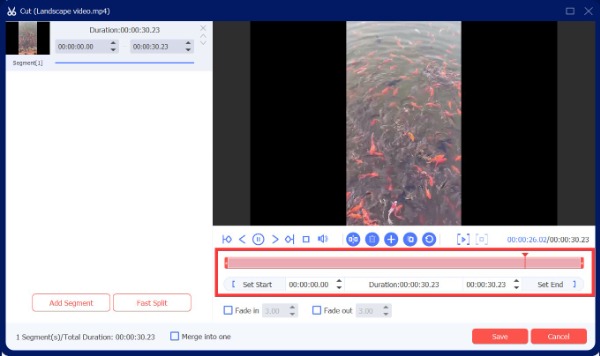
Krok 2.Můžete také kliknout na možnost „MV“ a vybrat požadované téma, nakonfigurovat název a zvukovou stopu, přidat hudbu na pozadí pro vaše MV při zachování původní zvukové stopy, použít zvukový přechod a nepřetržitou smyčku a dokonce přidat nějaké nálepky pro vytvoření instruktážní video živé, než je sdílíte s publikem.
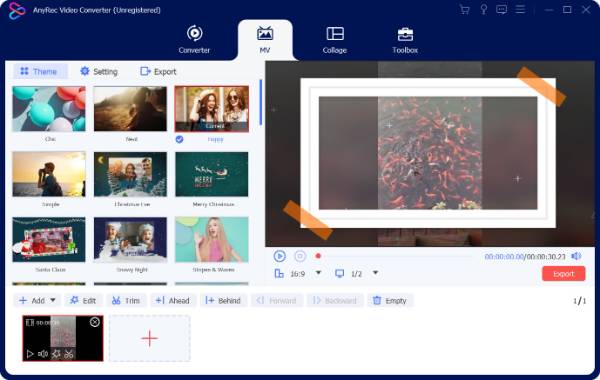
Nejčastější dotazy o vytváření videonávodu na Windows/Mac
-
Jak dlouhá by měla být výuková videa?
Vzdělávací bývají 5-10 minut dlouhé. Delší videa mají diváci tendenci obcházet, proto je vhodné se v této délce držet. Když je video dlouhé, například 30–40 minut, můžete je rozdělit na 5 nebo více částí. Umožňuje vám také získat více zhlédnutí vašich vzdělávacích videí na stránkách sociálních médií.
-
Jaké jsou důležité tipy pro vytváření výukových videí?
Diváci rádi poslouchají příběhy, jsou to skvělé způsoby, jak předat znalosti a učinit vaše lekce relevantní, srozumitelné a zajímavé. Kromě toho byste se měli vždy ujistit, že videa souvisí s jejich stresem. Pokud jde o vytváření série výukových videí, ujistěte se, že jsou videa na stejné téma a vzájemně souvisejí.
-
Co je to instruktážní video?
Instruktážní video je jakékoli video, které ukazuje proces, předává znalosti, vysvětluje koncept nebo ukazuje někomu, jak něco udělat. Když chcete vytvořit instruktážní video, musíte zkombinovat záznam obrazovky, hlas z mikrofonu, záběry z webové kamery a dokonce i anotace, abyste měli jistotu, že jim diváci dobře porozumí.
Závěr
V těchto dnech je tvorba obsahu na vzestupu a teď, když jste se to naučili jak vytvořit video tutoriály. Je čas vytvořit video a použít tyto tipy a kroky. Použijte informace, které jste získali z tohoto článku. Můžete také nahrávat schůzky Zoom a další videokonference jako obsah. Neváhejte a dejte nám vědět, co si o tom myslíte. Až budete hotovi, podělte se s námi o své komentáře, návrhy a zkušenosti vytvoření videonávodu.
100% Secure
100% Secure
